确认要在安装 View Connection Server 的 Windows Server 计算机加入域并具有管理员特权的域用户身份登录。
启动 View Connection Server 安装程序,双击安装程序文件
选择NEXT
选择NEXT
选择NEXT
默认下一步
选择[View Standard Server]安装选项
Configure Windows Firewall automatically(自动配置 Windows 防火墙)让安装程序将 Windows 防火墙配置为允许所需的网络连接。Do not configure Windows Firewall(不配置 Windows 防火墙)手动配置 Windows 防火墙规则。
选择install
完成安装向导以完成安装 View Connection Server
打开 Web 浏览器并输入以下 URL,其中服务器是 View Connection Server 实例的主机名或 IP 地址https://172.16.3.20/admin
您可以通过安全 (SSL) 连接访问 View Administrator。第一次连接时,Web 浏览器可能会显示一个页面,警告与该地址相关联的安全证书不是由受信任的证书颁发机构颁发的。系统应当会显示此警告,因为 ViewConnection Server 附带提供的默认证书是自签证书。
单击 继续浏览此网站
使用 View Connection Server 计算机上的管理员凭据登录。View Connection Server 计算机上本地管理员组 (BUILTIN\Administrators) 的所有用户成员都能登录到 View Administrator。
登录进来的画面,会有个感叹号提示你没有许可来激活view manager。
点击Edit license,输入vmware view企业版的序列号
输入之后-确定-可以看到序列号的许可情况。
转载于:https://blog.51cto.com/rockhooray/820792




 本文详细介绍如何在Windows Server上安装并配置ViewConnectionServer,包括加入域、设置防火墙、安装选项的选择等步骤,并指导如何通过Web浏览器访问ViewAdministrator进行序列号激活。
本文详细介绍如何在Windows Server上安装并配置ViewConnectionServer,包括加入域、设置防火墙、安装选项的选择等步骤,并指导如何通过Web浏览器访问ViewAdministrator进行序列号激活。

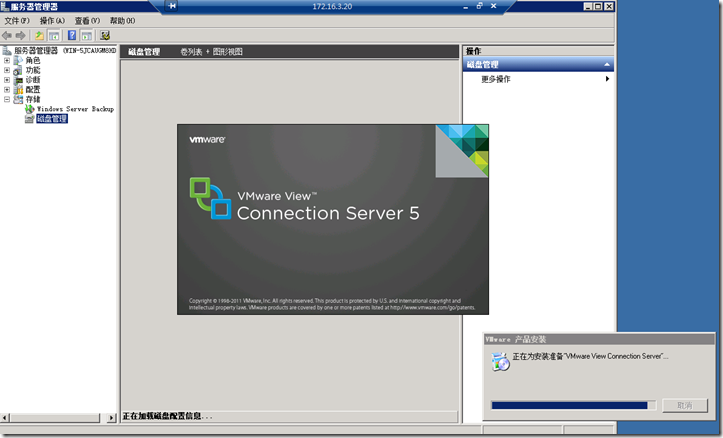
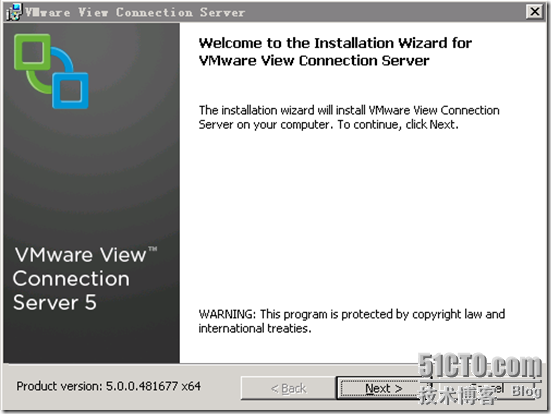
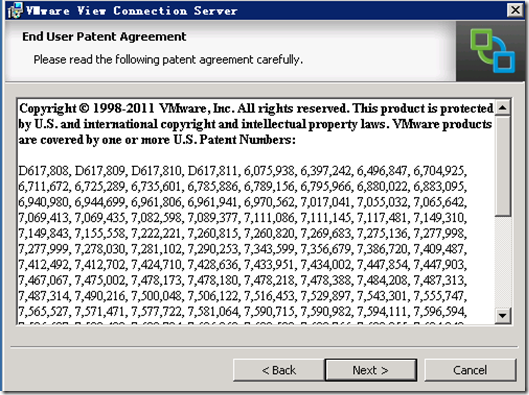
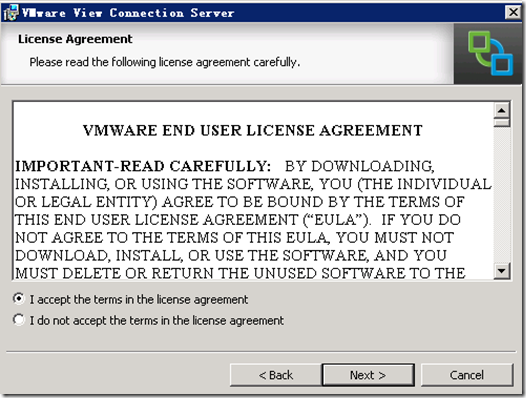
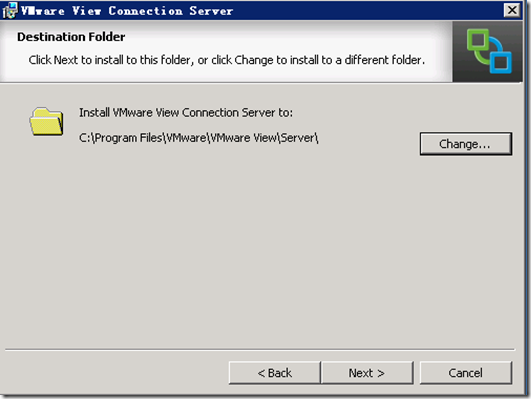
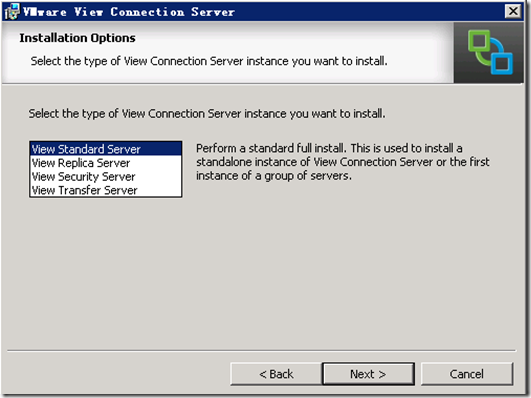
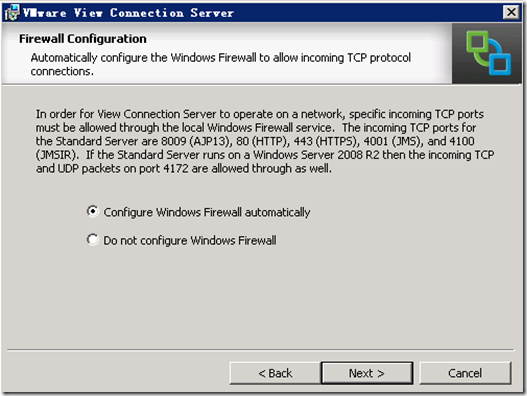
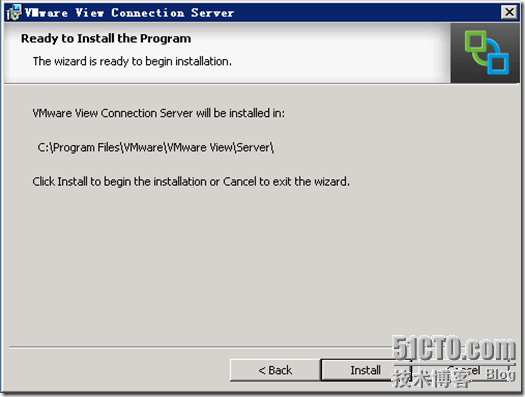
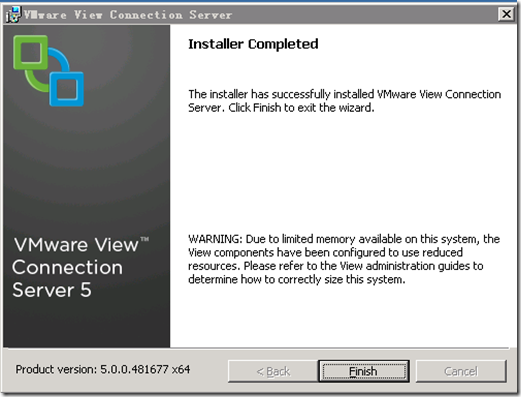
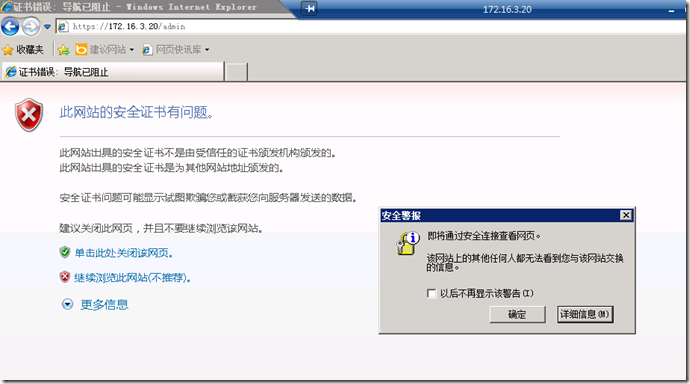
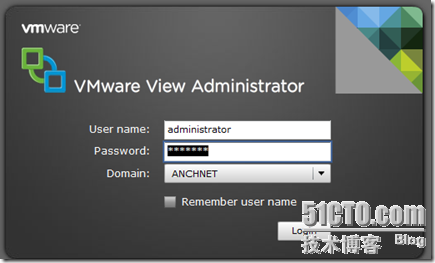
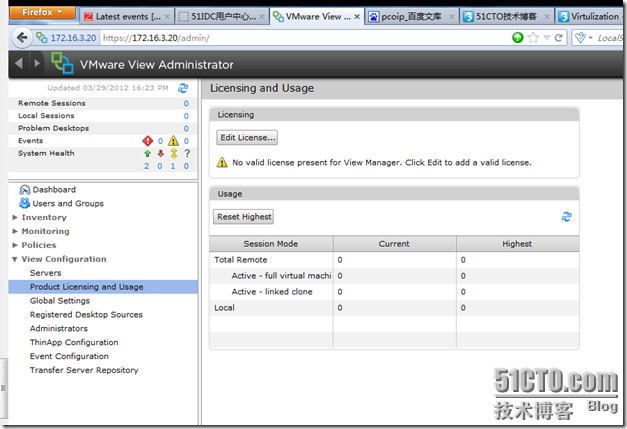
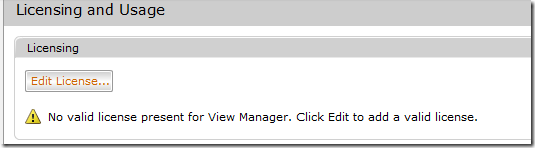
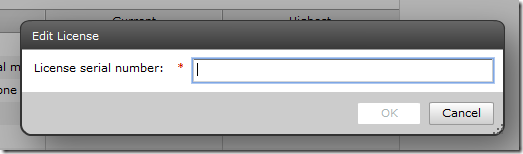
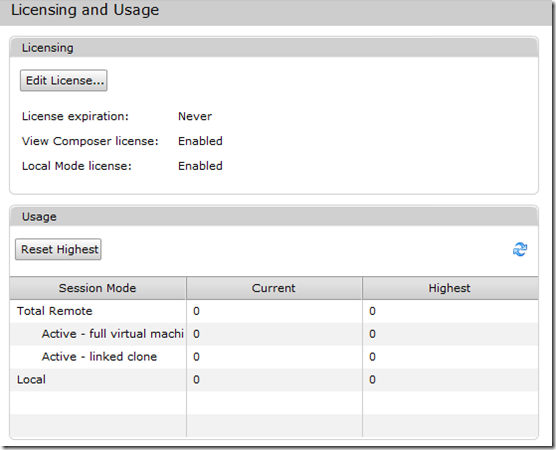
















 1万+
1万+

 被折叠的 条评论
为什么被折叠?
被折叠的 条评论
为什么被折叠?








